[Vyřešeno] Obnovte smazané zprávy pro svého milovaného
Pokud váš manžel omylem smazal textové zprávy na svém telefonu, pak vám tento průvodce pomůže je obnovit. Na to existují opravdu skvělé nástroje, takže proces je velmi jednoduchý. K tomu potřebujete počítač, telefon a USB kabel. Dozvíte se, jak pomoci svému blízkému, aby už nikdy neztratil vaše textové zprávy.
Část 1 Požadavky (požadavky na vymáhání)
Faktem je, že restaurování textové zprávy pro vašeho blízkého, i když si neprovedl zálohu, vyžaduje práva root, která si stejně musíte nainstalovat. To platí pro mobilní i desktopové aplikace. Rozdíl je v tom, že desktopové aplikace mohou nezávisle zřídit práva roota (a dokonce ne vždy), ale vyžadují připojení k počítači nebo notebooku. Proto vám řekneme o obnově SMS pomocí jedné oblíbené aplikace pro chytré telefony a tablety. V tomto případě nebudete potřebovat pomoc počítače. Pokud chybí práva root, postarejte se o jejich instalaci. Pamatujte, že práva root odstraňují zařízení se zárukou, a pokud se něco pokazí, již je nebudete moci zdarma vyměnit ani opravit.
Část 2 Jak obnovit smazané soubory (včetně zpráv, fotografií atd.)
Software pro obnovu dat Dr.fone je tím správným nástrojem:
Navzdory názvu – Obnova dat DrFoneTool – nejedná se o mobilní aplikaci, není nainstalována na telefonu, ale na počítači. Obnova dat Dr. Fone funguje na Windows i Mac OS, takže nastavení programu a kroky jsou stejné pro všechny verze aplikace.
Poznámka: Existuje možnost, že program nebude fungovat na nejnovějších verzích samsung nebo google pixel – kvůli úrovni ochrany dat zařízení. Navíc s každou novou verzí Androidu je stále problematičtější zřídit root přístup.

DrFoneTool – Záchrana dat (Android)
První světový software pro získávání dat pro nefunkční zařízení Android.
- Lze jej také použít k obnově dat z poškozených zařízení nebo zařízení, která jsou poškozena jiným způsobem, jako jsou například ta, která uvízla ve smyčce restartu.
- Nejvyšší rychlost vyhledávání v oboru.
- Obnovte fotografie, videa, kontakty, zprávy, protokoly hovorů a další.
- Kompatibilní se zařízeními Samsung Galaxy.
Krok 1:
1. Stáhněte si bezplatnou verzi DrFoneTool přes tento odkaz kliknutím na tlačítko „stáhnout“ na vstupní stránce.
2. Chcete-li to provést, klepněte na možnost přizpůsobit instalaci, vyberte jazyk a umístění instalace.
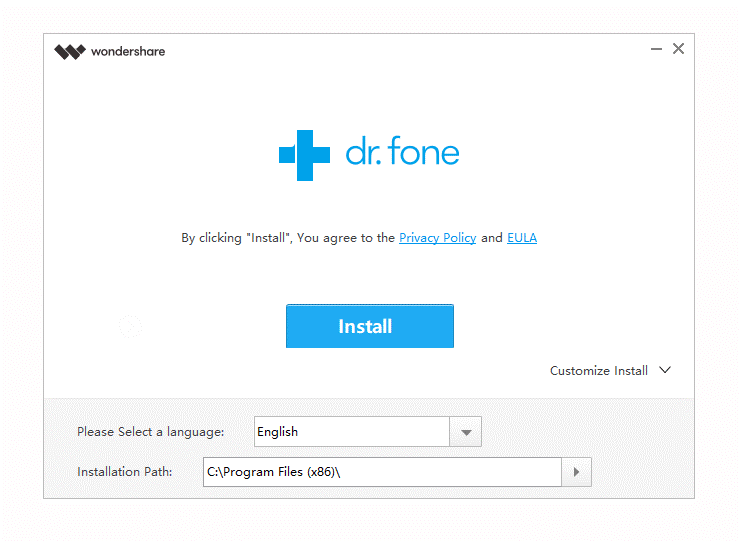
3. Nainstalujte program kliknutím na tlačítko instalace pro potvrzení.
4. Spusťte DrFoneTool na počítači kliknutím na tlačítko Start now (není nutný restart).
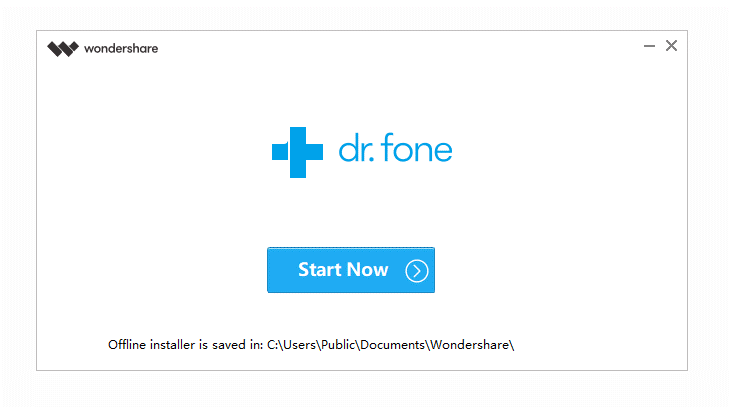
Krok 2:
Zapněte v telefonu režim ladění (režim ladění USB)
Režim ladění (neboli vývojářský režim) je nutný pro přístup k OS Android a datům v telefonu. Aktivace je poměrně jednoduchá, podívejte se na vysvětlující video:
nebo postupujte podle jednoduchých textových pokynů:
- Přejděte do nastavení > o zařízení.
- Přejděte dolů a vyhledejte číslo sestavení.
- Tiskněte číslo, dokud neuvidíte zprávu „režim vývojáře je zapnutý“.
- Vraťte se do nastavení, otevřete sekci ‘Možnosti vývojáře ‘.
- Aktivujte možnost ‘ USB debugging ‘.
Krok 3:
Připojte telefon k počítači
- Pro synchronizaci mezi DrFoneTool a Androidem potřebujete nainstalované USB ovladače pro vaše mobilní zařízení. Ale zpravidla se bez nich obejdete.
- Připojte telefon k počítači pomocí kabelu USB (dodávaného s telefonem).
- Zkontrolujte, zda DrFoneTool reaguje, když je telefon připojen přes USB. V okně programu se objeví odpovídající animovaný spořič obrazovky.
- Na obrazovce mobilního zařízení byste měli vidět vyskakovací okno s požadavkem superuživatele.
- Chcete-li povolit přístup, musíte kliknout na „povolit“, jinak program nebude mít přístup do paměti telefonu, kde jsou uloženy zprávy.
- Fone na váš telefon nainstaluje speciální aplikaci – konektor.
- Pokud již máte v systému Android nainstalovanou aplikaci root, musíte stejným způsobem povolit přístup superuživatele.
Krok 4:
Skenovat zařízení (hledat smazané zprávy)
Po dokončení popsaných akcí potřebujete:
1. Klikněte na tlačítko obnovy dat v hlavním okně programu.
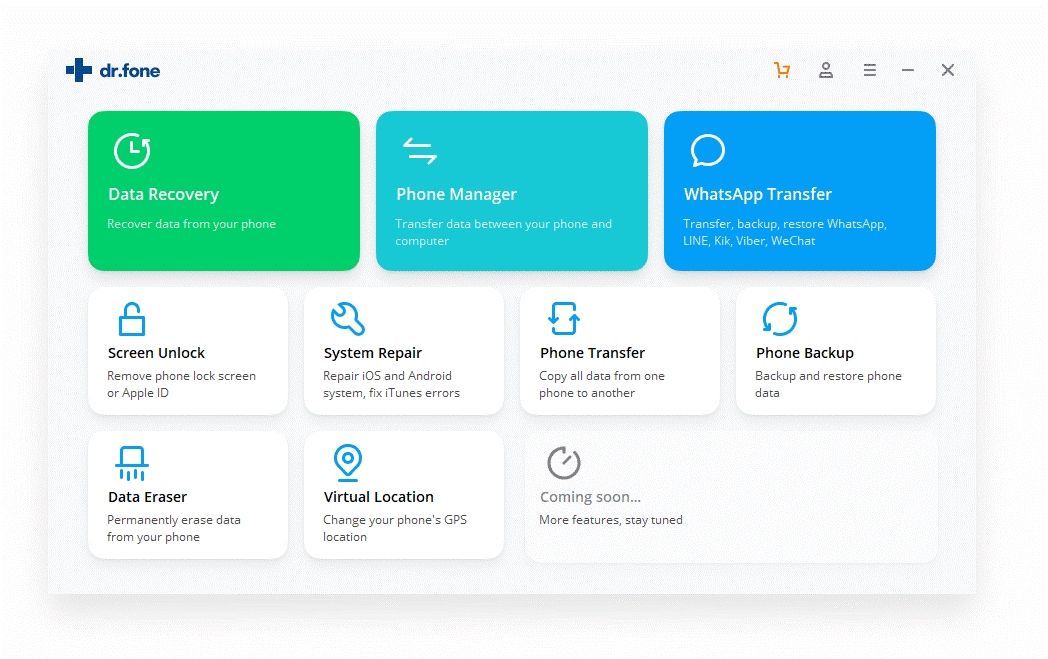
4. V seznamu vyberte typ dat – kontakty.
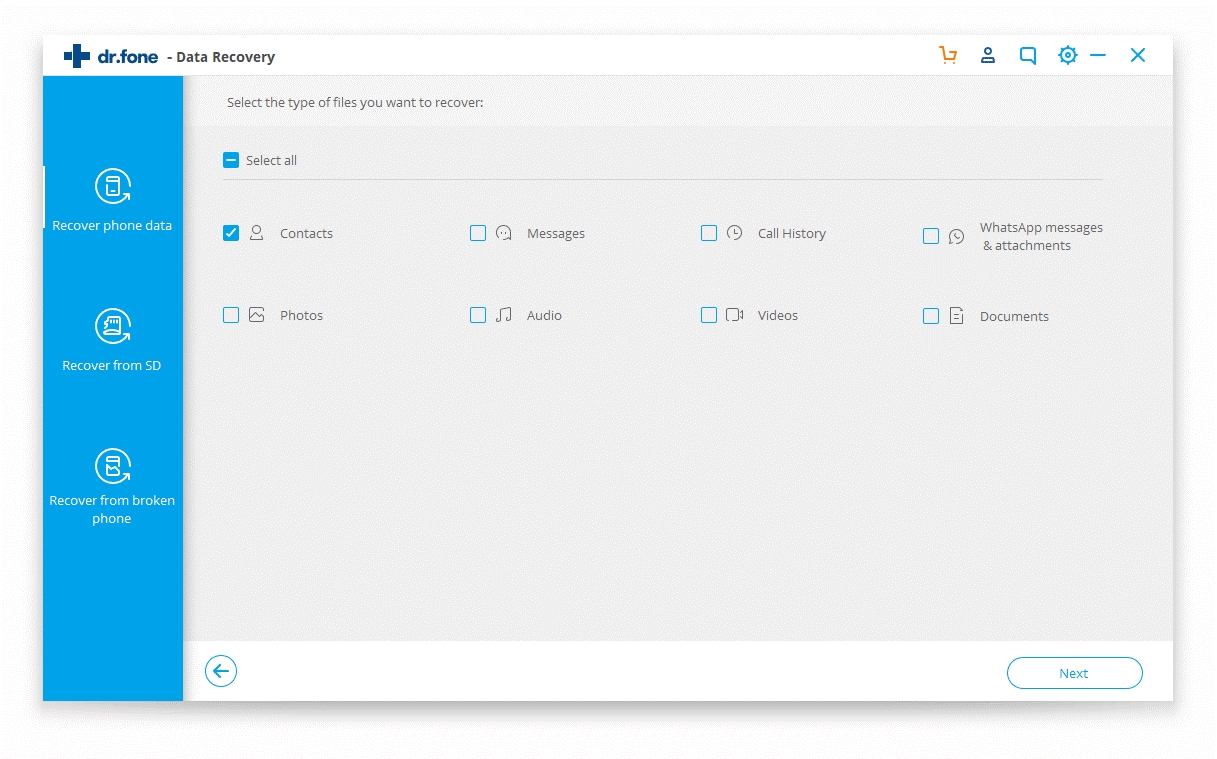
3. Program důkladně prohledá paměť telefonu.
4. Proces skenování vnitřní paměti Androidu může trvat několik minut, takže buďte trpěliví.
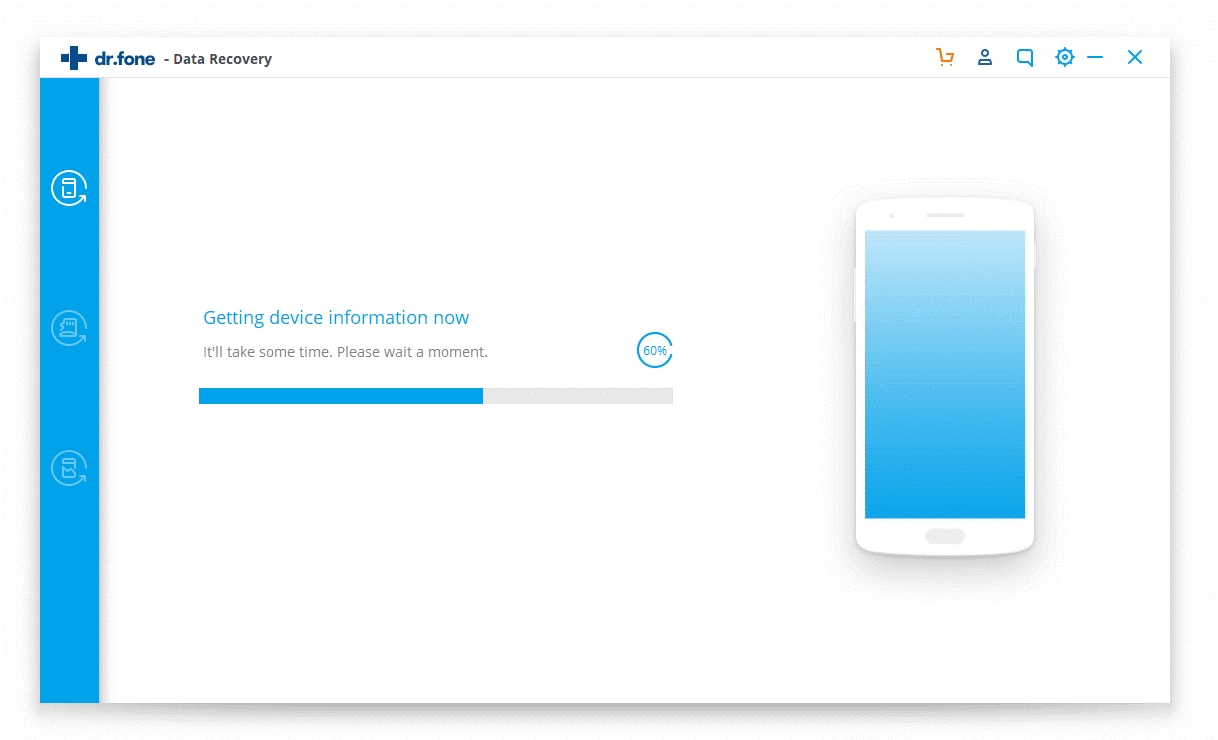
Můžete se posadit, uvařit si hrnek kávy nebo na krátkou dobu dělat jiné věci.
Zobrazte obnovené zprávy před uložením
- Po dokončení skenování přejděte do sekce kontaktů DrFoneTool.
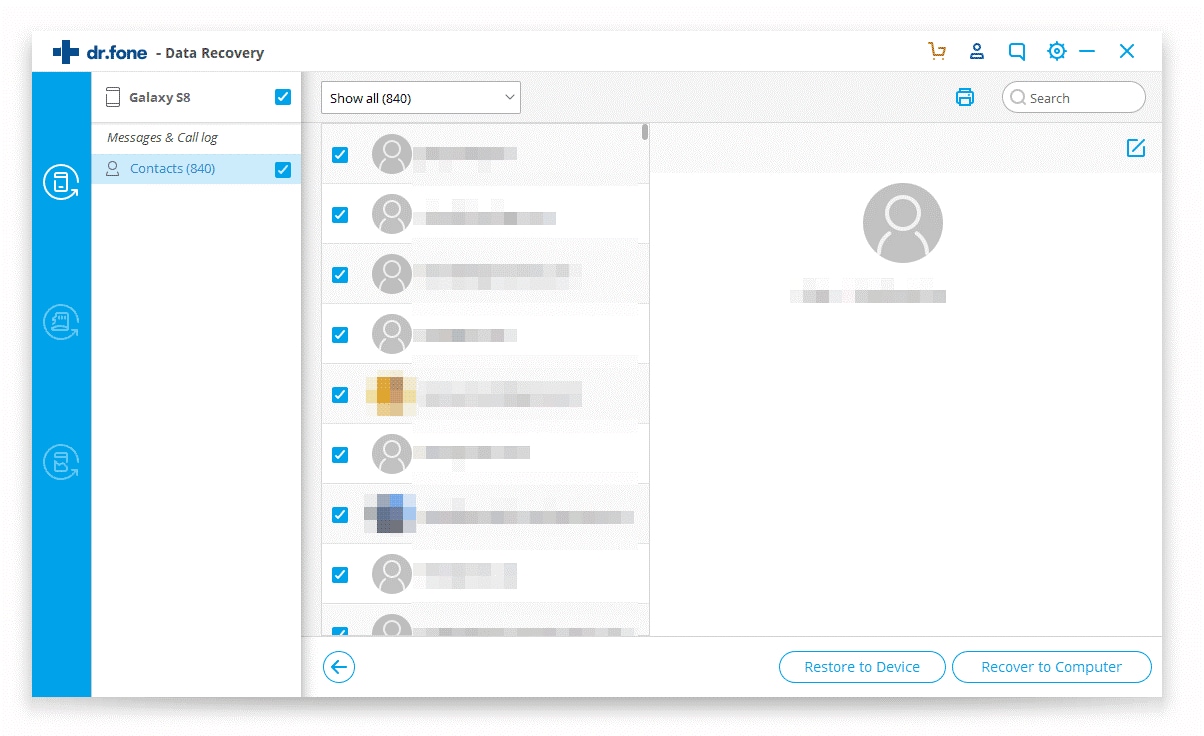
- Seznam zobrazuje smazaný obsah i existující zprávy.
- Nejpohodlnější je skrýt existující SMS přepnutím posuvníku ‘zobrazit pouze smazané položky’.
- Seznam zobrazuje text obnovených zpráv a datum smazání.
- Vyhledávací panel bude užitečný, pokud hledáte informace podle textu nebo klíčových slov.
Krok 6:
Ukládání výsledků obnovy
Dr.fone umožňuje stáhnout obnovená data v určeném formátu do vašeho počítače. Jak to udělat:
- Zaškrtněte políčka u požadovaných zpráv nebo všech položek najednou.
- Klepnutím na tlačítko obnovit do zařízení uložíte text do telefonu (nedoporučuje se).
- Chcete-li uložit data do počítače, klikněte na obnovit do počítače (doporučujeme použít tuto možnost).
- Zadejte cestu úložiště (složku) pro SMS na počítači.
- Vyberte si vhodný formát souboru pro uložení.
Pozornost! Bezplatná verze DrFoneTool umožňuje pouze zobrazit příklady výsledků obnovy. Chcete-li ušetřit, musíte si zakoupit plnou verzi produktu.
Doporučené bezpečnostní opatření
Zálohy jsou často nenahraditelné. Není nic horšího, než přijít o všechny cenné informace v telefonu nebo počítači a následně zjistit, že jste si nikdy nezálohovali cenná data smartphonu, fotoalba nebo dokumenty.
Poraďte svým blízkým vždy provést zálohu před instalací práv root nebo nové ROM. Důvod je jednoduchý: některé akce vyžadují obnovení továrního nastavení, a proto vymažou vaše data, takže je nejlepší je přesunout na jiné místo, abyste je mohli později obnovit.
Software pro obnovu dat DrFoneTool
Wondershare je předním prodejcem technologií pro chytré telefony a představila software pro změnu hry – obnovu dat DrFoneTool – který pomáhá uživatelům velmi snadno získávat smazané soubory. Ke stažení software dnes odemknout větší možnosti.

